Хэрэв та Windows Task Manager-ийн Гүйцэтгэлийн табыг нээвэл та өөрийн компьютерт зориулсан CPU-ийн нарийвчилсан мэдээллийг болон CPU ашиглалтын мэдээллийг харах болно.Ер нь ихэнх программ хангамжууд нь CPU-ийн цөмийг ижил хэмжээгээр ашиглахаар программчлагдсан байдаг ч ачааллыг үргэлж тэнцүү хуваах шаардлагагүй байдаг.
Зарим программууд ерөнхийдөө бага эрчим хүч хэрэглэдэг тул бүх цөмийг ашиглах шаардлагагүй.Та мөн CPU-ийн нөөцийг зарцуулж байгаа зарим нэг бүдүүлэг процессуудыг олж магадгүй бөгөөд энэ процесст зориулсан CPU-ийн цөмийн тоог багасгах замаар тэдгээрийн хэрэглээг хязгаарлах эсвэл процесст илүү их CPU-ийн цөм хуваарилахыг хүсч болно.
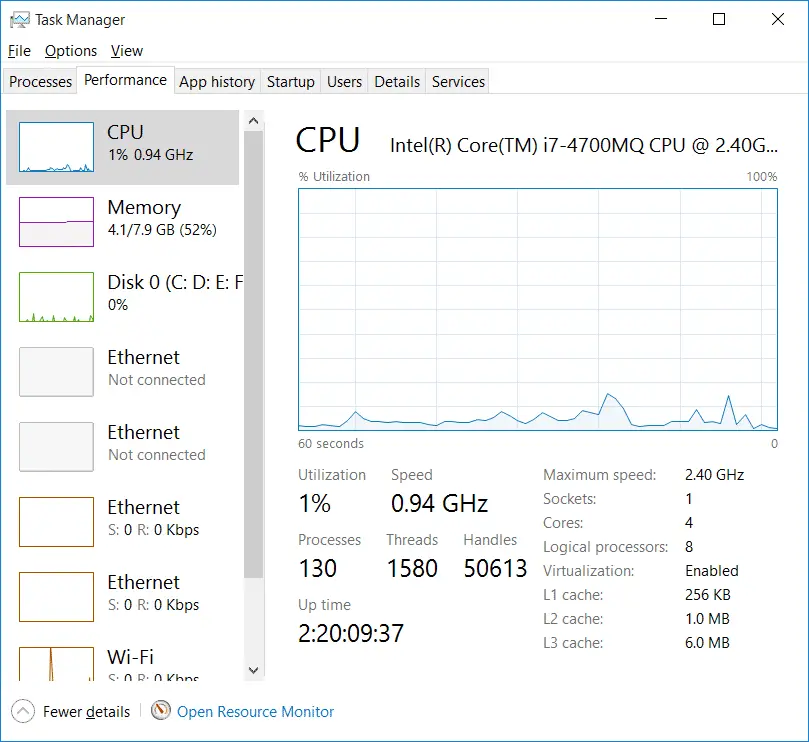
Энэ тохиолдолд та Windows үйлдлийн системд ашигладаг CPU-ийн цөмийн тоог өөрчлөх шаардлагатай бөгөөд үүнийг Windows Task Manager-ээр дамжуулан хийж болно.
Хэрэв та CPU-ийн нөөцийг юу дэмий үрж байгааг мэдэж байгаа бол Windows үйлдлийн системтэй компьютер дээр процессын ашигладаг процессорын цөмийн тоог хязгаарлахын тулд дараах процедурыг үргэлжлүүлээрэй.
Процессын ашигладаг CPU цөмийн тоог хэрхэн хязгаарлах вэ
- Windows taskbar дээр хулганы баруун товчийг дараад Task Manager сонголтыг сонгоод Windows Task Manager-ийг нээнэ үү.Та мөн дарж болноГар дээрх Ctrl+Shift+Esc товчҮүнийг хийхийн тулд.
- Даалгаврын менежер дээр дарна ууүйл явцтаб (Windows 7) эсвэлдэлгэрэнгүйтаб (Windows 8/8.1/10) дээр дарж компьютер дээр ажиллаж байгаа процессуудын жагсаалтыг харна уу.
- Хүссэн процесс дээрээ хулганы баруун товчийг дараад "Set Affinity" гэснийг сонгоод CPU-ийн цөмийн тоог өөрчлөх.
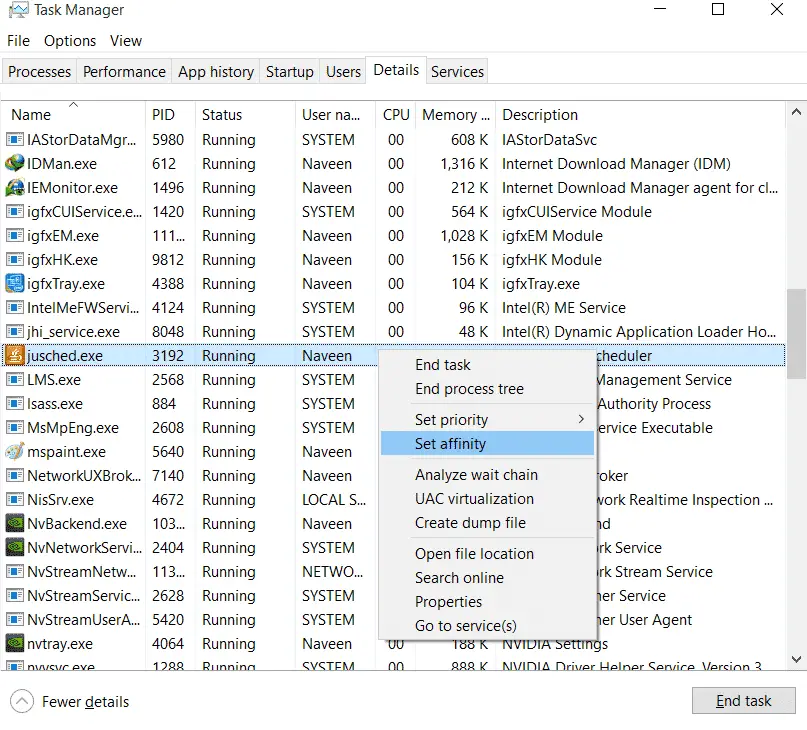
- Процессын ашиглаж буй CPU цөмүүдийг жагсаасан шинэ цонх нээгдэнэ.
- Одоо процесст тохируулах цөмөө сонгоод OK дарна уу.
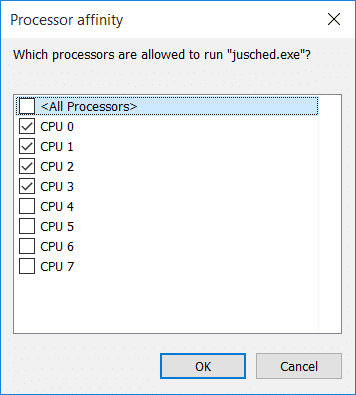
Тэмдэглэл: Аливаа процесст CPU-ийн цөмийг багасгахдаа ухаалаг байгаарай.Та өөрийн компьютерийн гүйцэтгэлд нөлөөлж болох системийн чухал үйл явцын нөөцийг хязгаарлахгүй байгаа эсэхийг шалгаарай.
Ингээд л болоо.Одоо процесс идэвхтэй болох хүртэл зөвхөн цөөн тооны цөмийг ашиглах болно.Процессыг дахин эхлүүлсний дараа бүх цөмийг анхдагч байдлаар ашигладаг.





![Windows 10 дээр Cox имэйлийг тохируулах [Windows Mail програмыг ашиглан] Windows 10 дээр Cox имэйлийг тохируулах [Windows Mail програмыг ашиглан]](https://infoacetech.net/wp-content/uploads/2021/06/5796-photo-1570063578733-6a33b69d1439-150x150.jpg)
![Windows Media Player-ийн асуудлыг засах [Windows 8 / 8.1 гарын авлага] Windows Media Player-ийн асуудлыг засах [Windows 8 / 8.1 гарын авлага]](https://infoacetech.net/wp-content/uploads/2021/10/7576-search-troubleshooting-on-Windows-8-150x150.jpg)
![Windows шинэчлэх алдаа 0x800703ee засах [Windows 11/10] Windows шинэчлэх алдаа 0x800703ee засах [Windows 11/10]](https://infoacetech.net/wp-content/uploads/2021/10/7724-0x800703ee-e1635420429607-150x150.png)





